Как поменять графику в genshin impact
Лучшие настройки графики для повышения FPS в Genshin Impact
Genshin Impact широко популярен как среди пользователей ПК, так и среди смартфонов. В этом руководстве мы привели лучшие настройки графики Genshin Impact для повышения FPS как на ПК, так и на мобильной версии, чтобы вы могли испытать максимальную производительность в игре.
Genshin Impact, естественно, должен работать без сбоев в зависимости от используемой вами системы; Тем не менее, есть некоторые игровые настройки, которые вы можете настроить и которые могут дать вам выдающийся прирост производительности без ущерба для графики.
Лучшие настройки графики Genshin Impact для ПК
Если вы играете на ПК, то вам повезло, так как вы сможете исследовать мир Genshin на большом экране. Чтобы настроить параметры на ПК, вам нужно перейти во внутриигровые настройки и выбрать опцию Графика.
После выбора появляется раскрывающееся меню с различными параметрами графики. Все, что вам нужно сделать, это установить качество графики в соответствии со спецификациями вашего ПК.
Рекомендуемый вариант — Custom (который вы можете настроить по своему вкусу), но если у вас высококлассный компьютер, вы можете установить качество графики на High, не беспокоясь особо.
Спустившись вниз, вы найдете режим отображения. Это зависит от вашего выбора; вы можете выбрать оконный или полноэкранный режим.
Рекомендуется использовать 1920 × 1080 (или любое другое разрешение вашего полноэкранного дисплея) для наилучшей визуальной точности, но если вам нужны кадры, установите его на 1280 × 720.
Под разделами «Графика» вы найдете пользовательские параметры, такие как FPS, V-Sync и т. Д. Просто установите FPS на 60 и отключите V-Sync.
Затем идет ваше разрешение рендеринга; самая важная характеристика игры, поскольку она позволяет вам играть в игру с хорошими пикселями. Опять же, все зависит от вашей системы. Некоторые игроки могут лучше играть при разрешении рендеринга 0,8, а другие — 1,1.
Как только это будет сделано, у вас останется еще несколько вариантов. Качество теней действительно может сказаться на ваших кадрах.
Качество теней действительно может сказаться на ваших кадрах.
Поэтому лучше всего установить их вместе с визуальными эффектами, качеством SFX и общими настройками на низкое значение, а сглаживание на SMAA для большего количества кадров в секунду.
Кроме того, вы можете открыть GeForce Experience (NVIDIA) и автоматически обновить драйверы видеокарты и игровые настройки. Это касается и пользователей AMD.
Лучшие настройки графики для мобильных устройств
Настроить настройки графики в мобильной версии Genshin Impact довольно просто.
Просто нажмите на меню в верхнем левом углу вашего мобильного телефона, нажмите на настройки, перейдите к настройкам графики, и вы получите то же графическое меню, что и версия для ПК.
Если у вас относительно современный смартфон, рекомендуется установить все значения на высокий / высокий с частотой 60 кадров в секунду.
Если, однако, вы наблюдаете задержку и падение кадров, уменьшите настройки до низкого.
Шаг за шагом уменьшайте одну настройку за раз, чтобы увидеть, что дает вам идеальное соотношение производительности и визуальных эффектов. Сначала отключите размытие в движении, затем уменьшите тени, визуальные эффекты и звуковые эффекты.
Сначала отключите размытие в движении, затем уменьшите тени, визуальные эффекты и звуковые эффекты.
После этого выйдите из меню и испытайте лучшие настройки Genshin Impact на своем мобильном телефоне.
Настройки графики и управления на андроид в Genshin Impact
Чтобы посмотреть видео гайд, кликните по изображению выше.
Описание видео гайда
В этом видео гайде вы узнаете о том, каким способом можно настраивать графику и управление на мобильном телефоне андроид в игре Genshin Impact. После просмотра этого видео руководства вы научитесь правильно устанавливать настройки на мобильном устройстве android для комфортной игры в Геншин Импакт.
Текст видео гайда (субтитры)
Ну что ребята, всем привет, всех придется на канале cost game.
И первое, что хотелось бы сказать не удивляйтесь.
Да, действительно данный момент качество картинки не очень хорошая, но все это транслируется с телефона в последнее время отталкиваясь от первого видео в настройках графики управление в игре games and и пак я обратил внимание, что очень часто и очень много задается вопросов по поводу настройки на андроидов и я все-таки решил снять еще одно видео это вторая часть именно с телефона так, чтобы вы посмотрели как это выглядит с телефона они пока версии, поэтому, ребята, обращайте внимание сразу же все показываю отвечая на вопросы, где, что находится как найти настройки как поменять как подобрать графику и все что с этим связано от вас чисто лайк комментарий и подписка погнали, ребята, в данный момент использовать телефон mi max 3 pro, то есть данный момент вы видите картинку прямо с телефона параллельно у меня работает программа о выходе вывод выводе картинки на монитор и плюс ГС так что учтите, что в какой-то степени может это повлиять и на качество картинки переходим первое, что хотелось бы сказать отвечаю на первый вопрос, где находятся настройки на андроиде, ребята, все очень просто берем второй уровень и открывается слева вверху как я уже и указывал видите профиль ваш обратите него слева вверху вот-вот эти настройки нажимаем вам открывается полностью ваш профиль и ниже шестеренка вот нарисована такая же самое нажимаем это ваши настройки вот вас также перед вводит вот настройки и управления все-все делается так же само выбираем графику все и вот тут уже зависит от системных требований ваших телефонов игра действительно занимает очень много места и требуют очень большие системные требования для телефонов, поэтому я и советовал играть в нее либо с планшета, либо спк, так как на ПК и на планшете больше системных требований в чем чаще всего чем на телефонах и у многих может просто не потащить из-за низких системных требований переходим качество графики, ребята, тут видите сверху у вас указана текущая нагрузка производительности вот и следим за вот этой шкалой зеленая шкала это показывает допустимо будет желтая шкала это будет говорить о, что в средняя нагрузка, но если красный это максимальная нагрузка идет на ваши системные требования, то о чем я и рассказывал в предыдущем видео поехали, так как в данный момент у меня запущена я еще несколько программ, то, конечно, идеально графику мы выведем на телефоне я хочу сказать намного четче и лучше видно чем надо на момент записи этого видео, поэтому давайте сделаем возьмем средний вариант до графики выбираем среднее видите кадров в секунду остается 30 баланс текущая нагрузка производительности сразу выросла из-за прогрузки кадров в секунду это также идет сразу моментально же нагрузка на ваш системные требования поехали дальше и автоматически и остальные все настройки можете обратить внимание выставились под этот баланс, что мы делаем дальше можно взять, допустим, общее каяться размытия отключить мы отключаем размытия если мы рейтинг R и беринг прошу прощения чество теней и пост-обработка сделаем на минимальные, то у нас и качество графики моментально станет минимальным, то есть давайте я вам покажу как это будет выглядеть надо медведь, и что дополнительно дополнительно почему, потому что я сам вручную начинаю изменять настройки, поэтому и качество графики раздел выбирается дополнительно погнали ставим низко-низко пост-обработка низко общие настройки низко видите производительность у нас вообще ушла на минимальной давайте посмотрим как это будет выглядеть в игре на телефоне хочу сказать намного удобнее чем то что данный момент передается намного плавнее идет игра намного лучше прокатывается скиллы намного реже игрок себя ведет, поэтому это есть минимальные настройки для моего телефона для вашего телефона для вашего гаджета необходимо подбирать так же само как и сейчас мы делали сидеть и пробовать те или иные настройки, поэтому, ребята, я уже советовал и, повторюсь, еще раз просто поиграйтесь с настройками вашего телефона не переживайте по поводу того, что где-то что-то плохо размыто, то есть если вы чуть-чуть потеряйте в графике значит у вас лучше станет управление и про к ставка скиллов и навыков если вы хотите чуть больше и лучше графике, то, тогда имейте ввиду, что это все может выразиться вашим каяться управление персонажем бывает так, но что делать если выхода по другому нет на телефоне переходим дальше о настройках все так же самое мы делаем все так же само кажется мы просто пробуем, ребята, но если для тех у кого мощные телефоны, и они их желает играть на максимальных настройках при максимальном прорыв прогрузки кадров в секунду, то это делается просто ставим максимально и все настройки вас видите все максимально все включается просто по фулл и сразу же.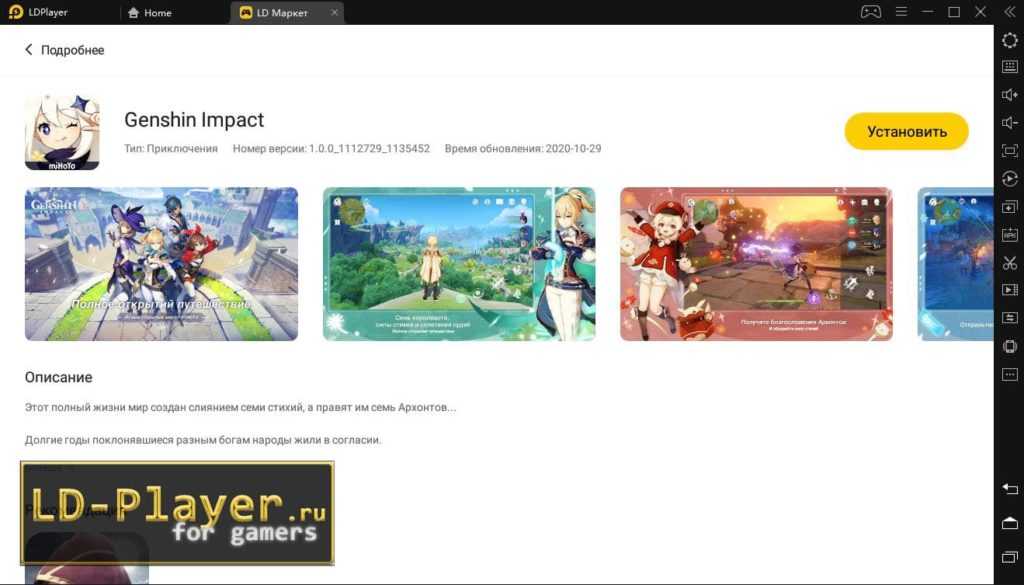
Обратите внимание моментально же качества производительности максимально просто становится давайте я вам покажу как это выглядит на теле у меня на телефоне на данный момент уже чуть медленнее загружается не длиннее она бегает у вас через нас видео очень-очень сильно замедлилось вот в этом, ребята, и есть разница, то есть чтобы получить одну необходимо пожертвовать другим, но что делать если не у всех такие сильные гаджеты для такого проекта без этого нельзя и по-другому в это, ребята, никак не измените есть только два варианта.
Первый вариант — это купить себе более мощный гаджет как ни крути вы должны признать, что разгадает уже устарел для таких игр, и для выхода новых игр либо установить, но пока что все, ребята, ну и самый оптимальный вариант это действительно поиграться вот именно в разделе качество графики и найти более-менее подходящий из разделов по-другому выхода просто нет и, ребята, ведется это принять надеюсь в этом видео остальные я не рассматриваю настройки да такие как звук уведомления сдвиг и все в этом роде все то же самое ничего нового нет это все та же самая язык уведомлена учетная запись все вот это вот все это есть все это есть другую в первом видео, о котором я рассказывал, поэтому на это не трачу никакого времени в данный момент надеюсь это видео уже более детально рассказано и показано, где, что с кем меня со вы должны понимать, что если меняется качество графики, то и нагрузка также меняйся вы сами это все прекрасно видели чем меньше на качество графики, тем максимально работа и игра за персонажа чем выше, тем сложнее, то нельзя, допустим, будет оставить средний среднего качества графики.
Да, вот так вот поставить, допустим, и кадры в секунду сделать 60 вас не получится просто, так как Сара, но качество нагрузки будет идти очень и очень сильно это также повлияет на ваши кольца скиллы на ваши про к ставке и игру, особенно в массовых замесов там, где будет много крипов, где все это будет моментально вы просто не вы тянете, поэтому как имейте ввиду, видите карту, допустим, проще также кто как тут меньше идет нагрузка на цвета и графические составляющие, то есть карта будет расширяться и все будет тяжелее и тяжелее и тяжелее, поэтому под конец этого видео, ребята, хотелось сказать все что я показал данный момент уже, например, и телефона я все так же самый отвечал вам и в комментариях и в личных сообщениях те ребята, которые писали мне в дискорде надеюсь, что после этого видео уже точно никаких вопросов не возникнет, поэтому мы подведем итоги первое если вы поигрались с настройками графики и все-таки у вас страдает геймплей, тогда выход один меня делаем ниже графику и улучшаем за счет этого свою активность и производительность, то есть у вас будет персонаж двигаться лучше быстрее и качественно графика будет хуже если вы хотите на максимальных играть настройках, то у вас это не получится, так как ваш гаджет просто не тянет вот на этой веселой ноте хотелось бы сказать всем огромное спасибо всем, кто поддержит меня лайками комментариями подписываются на канал высказывает свое мнение, но если все же остались какие-то вопросы пишите в комментариях я с удовольствием почитаю с удовольствием обращу внимание на те нюансы, которые вас происходят и помогу чем смогу с вами был конским хорошей игры приятного просмотра и до скорой встречи.
Комментарии
Как открыть настройки в Genshin Impact
Что вы делаете в Genshin Impact, когда хотите изменить разрешение или элементы управления? Вы направляетесь прямо в меню «Настройки» и вносите изменения. Как название AAA, Genshin Impact имеет высокую степень настройки.
Знание того, как открыть настройки в Genshin Impact, имеет решающее значение для улучшения вашего игрового процесса. Если вам нужно что-то настроить, эта статья покажет вам, как это сделать. Мы также ответим на некоторые сопутствующие вопросы.
Как открыть настройки в Genshin Impact
Поскольку Genshin Impact доступен на многих различных платформах, конкретные способы открытия меню настроек будут различаться. Игра называет меню паузы меню Паймон, названным в честь вашего миниатюрного помощника, которого вы встречаете сразу после того, как начинаете играть.
Вот как это делается на каждой из ведущих платформ.
PS4 и PS5
Как на PS4, так и на PS5 пользователи могут приостанавливать игры, нажимая кнопку «Параметры» справа от контроллера.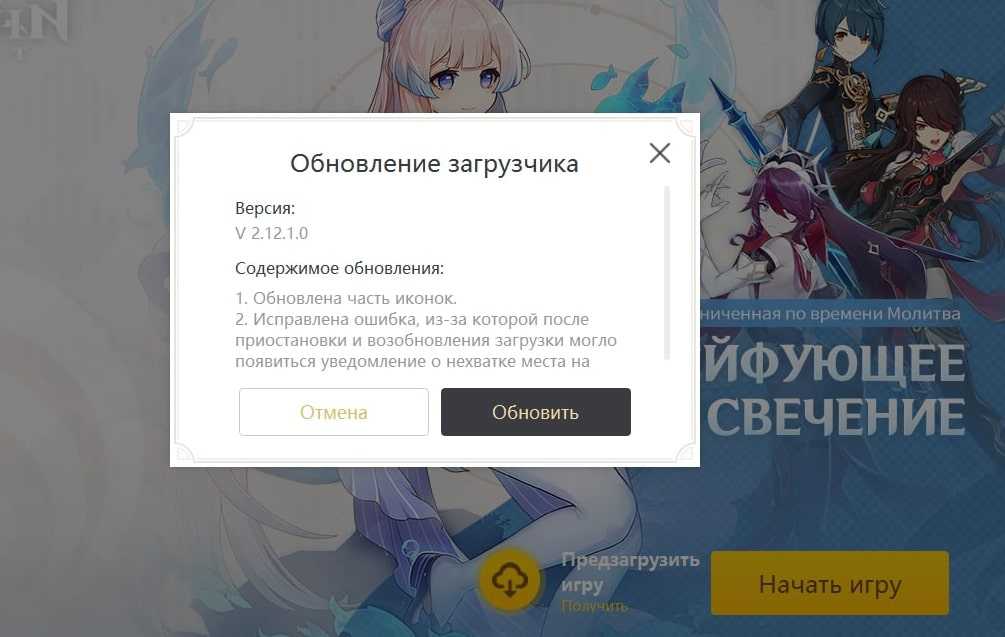 Вы можете найти его рядом с треугольной кнопкой и над правым джойстиком. Нажатие на нее приостановит игру и вызовет меню Paimon.
Вы можете найти его рядом с треугольной кнопкой и над правым джойстиком. Нажатие на нее приостановит игру и вызовет меню Paimon.
В меню Paimon вы можете перемещать левый джойстик вниз, пока не дойдете до значка шестеренки внизу. Это значок «Настройки», и вам просто нужно выбрать его. Оттуда вы увидите другое меню.
- Во время игры в Genshin Impact нажмите кнопку «Параметры».
- Переместите и выберите значок шестеренки.
- Это меню настроек.
- Начать настройку параметров.
- Когда закончите, вы можете закрыть его, нажав кнопку с кружком.
В меню настроек вы можете изменить элементы управления, разрешение и другие параметры по своему усмотрению. И PS4, и PS5 также позволяют использовать клавиатуру и мышь для Genshin Impact. Первоначально вы застряли с элементами управления клавиатуры по умолчанию, но с тех пор обновление позволяет использовать другие сочетания клавиш.
Использование клавиатуры для игры в Genshin Impact на PS4 или PS5 предоставит более точные параметры, поэтому некоторые геймеры так и поступают. Элементы управления аналогичны игре в Windows, о чем мы поговорим ниже.
Элементы управления аналогичны игре в Windows, о чем мы поговорим ниже.
Windows 10
Сильный компьютер сделает Genshin Impact великолепным, так как miHoYo много потратил на эстетику и графику. Использование клавиатуры и мыши также отлично подходит для MMORPG, и Genshin Impact не является исключением.
Вот как открыть настройки Genshin Impact в Windows:
- Нажмите клавишу «Esc» на клавиатуре.
- Появится меню Paimon.
- Наведите указатель мыши на значок шестеренки.
- Щелкните значок шестеренки.
- На экране появится меню настроек.
- Начните настраивать свой игровой процесс.
- Закройте меню после того, как закончите.
На ПК вы также можете использовать контроллер для игры. Шаги по изменению настроек должны быть такими же, как в предыдущем разделе. Однако, в зависимости от вашего контроллера, конкретные кнопки, которые нужно нажимать, могут различаться.
Примечательно, что контроллер Nintendo Switch Pro не поддерживается без использования сторонних программ. Некоторые пользователи утверждают, что запуск Genshin Impact через Steam работает, но некоторым другим требуются дополнительные программы. Поэтому мы не рекомендуем вам использовать Pro Controller для игры в Genshin Impact.
Некоторые пользователи утверждают, что запуск Genshin Impact через Steam работает, но некоторым другим требуются дополнительные программы. Поэтому мы не рекомендуем вам использовать Pro Controller для игры в Genshin Impact.
Вы можете подключить множество типов контроллеров, например контроллеры Xbox One/X/S, контроллеры PS4/PS5 и даже джойстики сторонних производителей. Пока игра распознает контроллер и подключается к нему, вы можете играть с контроллером на ПК.
У вас больше контроля над графикой на ПК. Поскольку ПК с Windows, как правило, позволяют вам изменять разрешение экрана от SD до HD и выше, вы можете изменить его, чтобы ваш компьютер не был перегружен.
Android
Игра на Android потребует от вас использования сенсорного экрана для управления персонажем. Поскольку все отображается на экране, вы можете по ошибке нажать не ту кнопку. miHoYo решил назначить меню Paimon на Android, вместо этого нажав Paimon.
Ее значок находится в верхнем левом углу, немного левее карты. Поскольку вам нечего нажимать во время боя, размещение значка Пеймона — отличный способ предотвратить несчастные случаи.
Поскольку вам нечего нажимать во время боя, размещение значка Пеймона — отличный способ предотвратить несчастные случаи.
Вот как получить доступ к меню «Настройки» на Android:
- Играя в Genshin Impact на телефоне Android, коснитесь Paimon.
- Меню Paimon появится на экране.
- Коснитесь значка шестеренки внизу.
- Появится меню настроек.
- Начните возиться с настройками.
- Когда вы закончите, нажмите большой «X» в правом верхнем углу, чтобы выйти.
В Android у вас есть некоторый контроль над графикой, но не так сильно, как в Windows. Вы можете выбрать от самого низкого до самого высокого качества графики или что-то другое. Вы также можете настроить значения FPS.
Эти и другие графические настройки следует устанавливать на максимальное значение только в том случае, если ваше устройство Android поддерживает эту функцию. Мы рекомендуем вам уменьшить графику для некоторых телефонов, так как они могут работать с более высокими настройками неравномерно.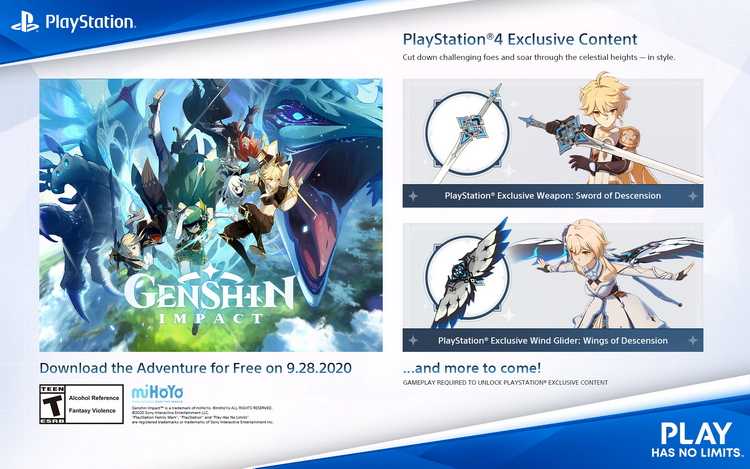
Если вы заметили пропадание кадров и задержки, мы рекомендуем уменьшить ваши настройки, чтобы игра работала без сбоев. Эти сбои могут привести к тому, что вы умрете в игре или превратите навигацию в ад.
iPhone
Genshin Impact также доступен на iPhone и других устройствах iOS. Игра функционально идентична своей версии для Android. Вы можете использовать те же элементы управления, что и на Android.
Вот как вы можете изменить настройки на iPhone:
- Играя в Genshin Impact на iPhone, коснитесь значка Пеймон в левом верхнем углу.
- Меню Paimon появится на экране. Коснитесь значка шестеренки в левом нижнем углу.
- Появится меню настроек. Начните возиться с настройками.
- Когда вы закончите, нажмите большой «X» в правом верхнем углу, чтобы выйти.
Вы можете получить доступ к тем же графическим настройкам на iPhone, о которых мы говорили в разделе Android. Айфоны хороши для игр, но они могут быстро нагреваться.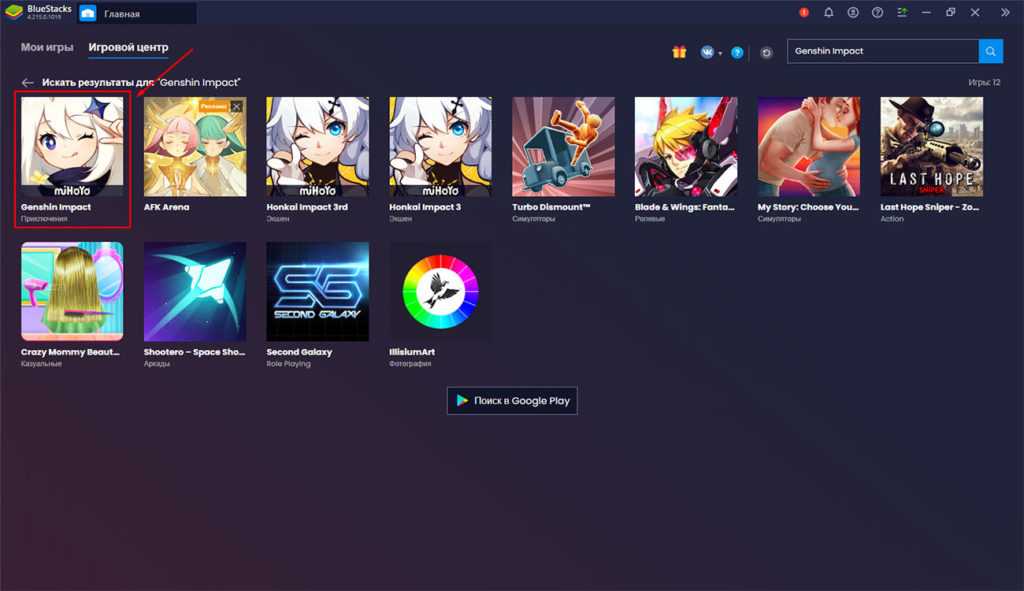 В результате мы рекомендуем вам установить графику на средний уровень.
В результате мы рекомендуем вам установить графику на средний уровень.
Наличие промежуточных настроек не слишком испортит эстетику Genshin Impact, и вы не рискуете превратить свой телефон в духовку. Если ваш телефон нагревается, это означает, что он не может запустить игру. Вам также будет неудобно играть на телефоне, пока он горячий.
Что можно настроить в меню настроек?
Некоторые из аспектов, которые вы можете настроить в меню настроек Genshin Impact:0020
В зависимости от вашей платформы в этих категориях есть другие настройки. Например, на ПК вы можете включить V-Sync, Motion Blur и многое другое. Мобильные платформы и PS4/PS5 в целом имеют меньше опций, но общая структура меню одинакова.
Дополнительные часто задаваемые вопросы
Вот ответы на другие ваши вопросы о настройках и параметрах в Genshin Impact.
Как отрегулировать окно Genshin Impact?
Перед запуском игры вы можете настроить параметры графики вне игры. Это позволяет настроить их.
Это позволяет настроить их.
1. Откройте программу запуска.
2. Удерживая кнопку «Shift», нажмите «Запустить».
3. Продолжайте удерживать кнопку, пока не появится окно конфигурации.
4. В этом меню вы можете настроить разрешение и выбрать полноэкранный или оконный режим.
5. Когда вы закончите, вы можете нажать «Играть!» ниже.
Это удобный способ настроить графику игры без ее предварительного запуска.
Иногда окно программы запуска кажется слишком большим для вашего монитора, поэтому вы не можете играть. К счастью, у нас есть способ это исправить.
1. Щелкните правой кнопкой мыши ярлык Genshin Impact.
2. Выберите «Свойства».
3. Перейдите в «Совместимость».
4. Выберите «Изменить настройки высокого разрешения».
5. В разделе «Переопределить масштабирование с высоким разрешением» установите флажок «Переопределить поведение масштабирования с высоким разрешением».
6. В раскрывающемся меню под этой строкой текста выберите «Система».
В раскрывающемся меню под этой строкой текста выберите «Система».
7. Нажмите OK и сделайте это еще раз на следующей странице.
8. Перезагрузите компьютер, и проблема должна исчезнуть.
Будет ли Genshin Impact на Switch?
Genshin для Switch находится в разработке. Однако игра столкнулась с некоторыми трудностями, связанными с оборудованием Nintendo Switch. Разработчики заявили, что некоторые из проблем, с которыми он столкнулся, включают микротранзакции и многое другое.
Версия Switch находится в разработке с января 2020 года, но на момент написания по ней очень мало новостей. Мы предполагаем, что пройдет некоторое время, прежде чем он будет доступен. Когда он выйдет, все поклонники Genshin Impact будут в восторге.
Как и другие версии, версия для Switch должна поддерживать полноценный кроссплатформенный многопользовательский режим. На данный момент мы можем только ждать, пока miHoYo решит любые проблемы, прежде чем воплотить версию Switch в реальность.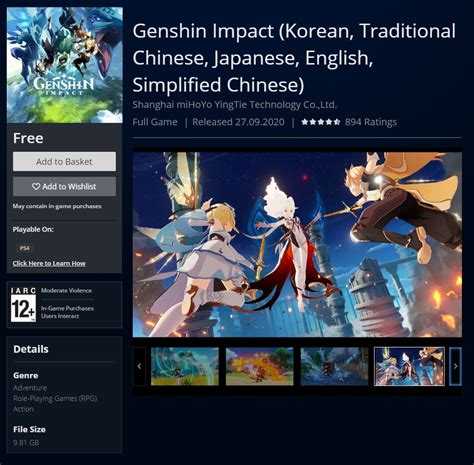
Как ваш компьютер может так хорошо запускать Genshin Impact?
Очень важно знать, как открыть настройки в Genshin Impact, так как вы можете сделать свой опыт еще более запоминающимся. miHoYo вложил много ресурсов в создание красивой игры с множеством вариантов настройки. Вы должны воспользоваться меню настроек.
Какие у вас настройки графики для Genshin Impact? На какой платформе вы предпочитаете играть в игру? Вы можете сообщить нам в разделе комментариев; мы рады читать это!
Как изменить настройки графики в Genshin Impact Mobile
